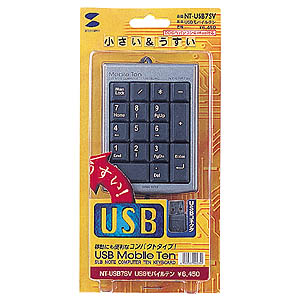人気商品
- TOP
- NT-USB7SV
USBモバイルテン NT-USB7SV
この商品を見た人はこちらもチェックしています
このカテゴリーの人気商品
- 商品特長
- 仕様
- 対応機種
- よくある質問
-
●コンパクト&スリムサイズ
モバイルテンは非常にコンパクトサイズでしかも薄型、移動先での使用にも最適です。
●マルチファンクションテンキーボード
モバイルテンではシフトモードを採用。従来では入力しにくかった()→←↑↓Esc Del @をシフトキーの切り替えで、すばやく実行可能。(機種により一部異なります。)これなら表計算・ワープロ・ゲームと応用範囲も一段と広がります。
●効率を高めるリターンキーの大型化
-
●インターフェース:USB HID Ver1.0準拠
●コネクタ形状:USBコネクタ(Aタイプ)
●カラー:本体:メタリックシルバー/キー:ダークノートグレー
●ケーブル長:0.8m
●キー数:17キー
●サイズ:W74.4×D103×H17.6mm
●パッケージサイズ:W115×D23×H229mm
-
●各社DOS/Vパソコン、NEC PC98-NXシリーズ、IBM ThinkPadシリーズ(USBポートを持つ機種)
※OSはWindowsMe・2000・98SE・98。
※本体にNumlock排他制御機能のないノートパソコンではテンキーと本体部分のキーが連動します。
-
-
Microsoft ExcelでEnterキーを入れるとカーソルが右へ動くようにできますか。Excelのオプション設定で設定できます。
-
リモートデスクトップ機能でテンキーが反応しません。リモートデスクトップで使用できるテンキーは現在ありません。
弊社のテンキーのNumlockは一般のフルキーボードについているnumlockとは異なる動作をします。
リモートデスクトップでNumlockを有効にする場合はテンキーの仕様を連動にしないといけませんが、弊社の外付けUSBテンキーは全て非連動タイプのため、現在対応しているものはございません。 -
テンキーをパソコンに接続しましたが、製品にはドライバが付属していないため、インストールすることができません別途ドライバを用意する必要はありません。OS標準のドライバーを使用して動作します。
-
テンキーのキーを押すたびに、パソコン画面中央に、Numlock ONのマーク(半透明の鍵マーク)が表示される。PCハードによるものなので、表示させないようにできるかどうか、設定方法などはPCメーカーにお問合せください。
非連動タイプのテンキーは、テンキーを打つと同時にその都度Numlockキーがonになる仕様なので、
正常な現象です。
パソコン本体にNumlock ONのLEDがある機種では、テンキーを打つたびにPC本体にあるLEDが点灯しますが、そのLEDがない機種の場合は、LED点灯の代わりに画面上にマークが表示されます。 -
エクセルで「/ 」keyが入力できずに変な表示(メニュ−画面)が出るエクセルの仕様上、最初の一文字目に「/ 」と入力すると、メニューkey設定になり、メニュー画面が出ます。
エクセルのツール>オプション>「移行」の中の「設定」にある、「代替キー指定」の「/ 」を削除して頂くと、文字列として認識します。 -
テンキーからの入力が常に半角あるいは全角になる。日本語IMEの設定をご確認ください。
以下は一例です。詳細は使用しているIMEのマニュアルをご覧ください。
<Microsoft IME 2000の場合>
1.画面右下のタスクトレイのIME2000アイコンを右クリックして「プロパティ」を開いてください。
2.「入力設定」→「テンキーからの入力」にて使用したいモードを選択してください。
<ジャストシステム ATOK14の場合>
1.画面右下のタスクトレイのATOK14アイコンを右クリックして「プロパティ(環境設定)」を開いてください。
2.「入力補助」→「テンキーからの入力を必ず半角にする」の設定をご確認ください。 -
数字が入力できない。Windowsの機能であるマウスキーが有効になっていると数字を入力できません。
「スタート」→「設定」→「コントロールパネル」→「ユーザー補助」でマウスキーを無効にしてください。
-
注目の新商品
おすすめの特集
みんなの投稿

06hinatan14
単三・単四乾電池を組み合わせてスッキリ収納できるよ♪電池の端を押すと起き上がる
もっと見る
boyooon.__
保育士をしてるから書類作成にPCは必須…これなら効率も良いしなによりも可愛くて
もっと見る
キカ大@キカダイ
肩が痛くなくてイイ!地味に痛いホイールスクロール作業ですがさすがサンワダイレク
もっと見る
haru2422
台座自体も簡易スタンドになっているので、スイッチ本体を置いたりゲーム置き場にも
もっと見る
ますえい
電源タップから飛び出るケーブルに悩まされている人におすすめ。ごちゃごちゃしてい
もっと見る
reinalive04
クリエーターだけでなくゲーマーの人にもお勧めできるなと思いました。例えば、Ex
もっと見る
音色
回転椅子は、サイズ感もちょうど良くて、広くない我が家でも大活躍です!旦那さんも
もっと見る
h_____hom…
お出掛けする時の必需品!ケーブルレスモバイルバッテリーがコンパクト軽量でとって
もっと見る